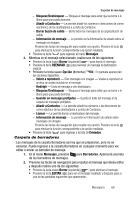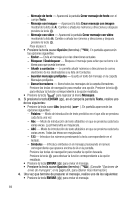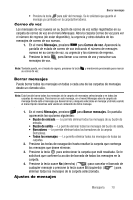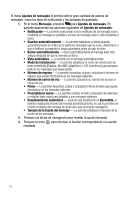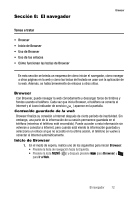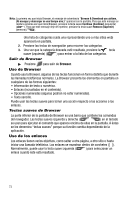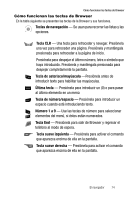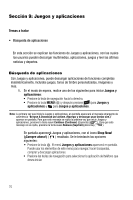Samsung SCH R500 User Manual (SPANISH) - Page 76
Uso de Browser, Uso de los enlaces
 |
View all Samsung SCH R500 manuals
Add to My Manuals
Save this manual to your list of manuals |
Page 76 highlights
Nota: La primera vez que inicia Browser, el mensaje de advertencia "Browse & Download use airtime. (Al navegar y descargar se usa tiempo aire.)" aparecerá en la pantalla. Para que este mensaje se repita la próxima vez que inicie Browser, presione la tecla suave Continue (Continúe) (izquierda) ( ). Para que este mensaje deje de repetirse, presione la tecla suave Remove (Suprimir) (derecha) ( ). Una lista de categorías (cada una representando uno o más sitios web) aparecerá en pantalla. 2. Presione las teclas de navegación para recorrer las categorías. 3. Una vez que la categoría deseada esté resaltada, presione la tecla suave (izquierda) ( ) para entrar a la lista de las categorías. Salir de Browser ᮣ Presione para salir de Browser. Uso de Browser Cuando usa la Browser, algunas de las teclas funcionan en forma distinta que durante las llamadas telefónicas normales. La Browser presenta los elementos en pantalla en cualquiera de las formas siguientes: • Información de texto o numérica. • Enlaces (incrustados en el contenido). • Opciones numeradas (algunas podrían no estar numeradas). • Texto sencillo. Puede usar las teclas suaves para tomar una acción respecto a las acciones o los enlaces. Teclas suaves de Browser La parte inferior de la pantalla de Browser es una barra que contiene los comandos del navegador. Las teclas suaves izquierda y derecha ( ) en el teclado se usan para ejecutar el comando que aparece encima de ellas en la pantalla. A éstas se les denomina "teclas suaves" porque su función cambia dependiendo de la aplicación. Uso de los enlaces Los enlaces tienen varios objetivos, como saltar a otra página, a otro sitio o hasta iniciar una llamada telefónica. Los enlaces se muestran dentro de corchetes ([ ]). Normalmente, puede usar la tecla suave izquierda ( ) para seleccionar un enlace cuando éste está resaltado. 73